算定基礎届を作成・編集する
- 対象読者:
- 管理者・担当者向け
- 対象プラン:
- 労務管理人事・労務エッセンシャル¥0HRストラテジー
届出書類機能で「健康保険・厚生年金保険 被保険者報酬月額算定基礎届」を作成・編集する方法を説明します。
算定基礎届を作成する
届出書類機能での算定基礎届の作成方法は、3つあります。
ホームにあるアプリ一覧の[届出書類]>[+書類を作成]>[算定基礎届]を選ぶと、算定基礎届の作成方法の選択画面が表示されます。
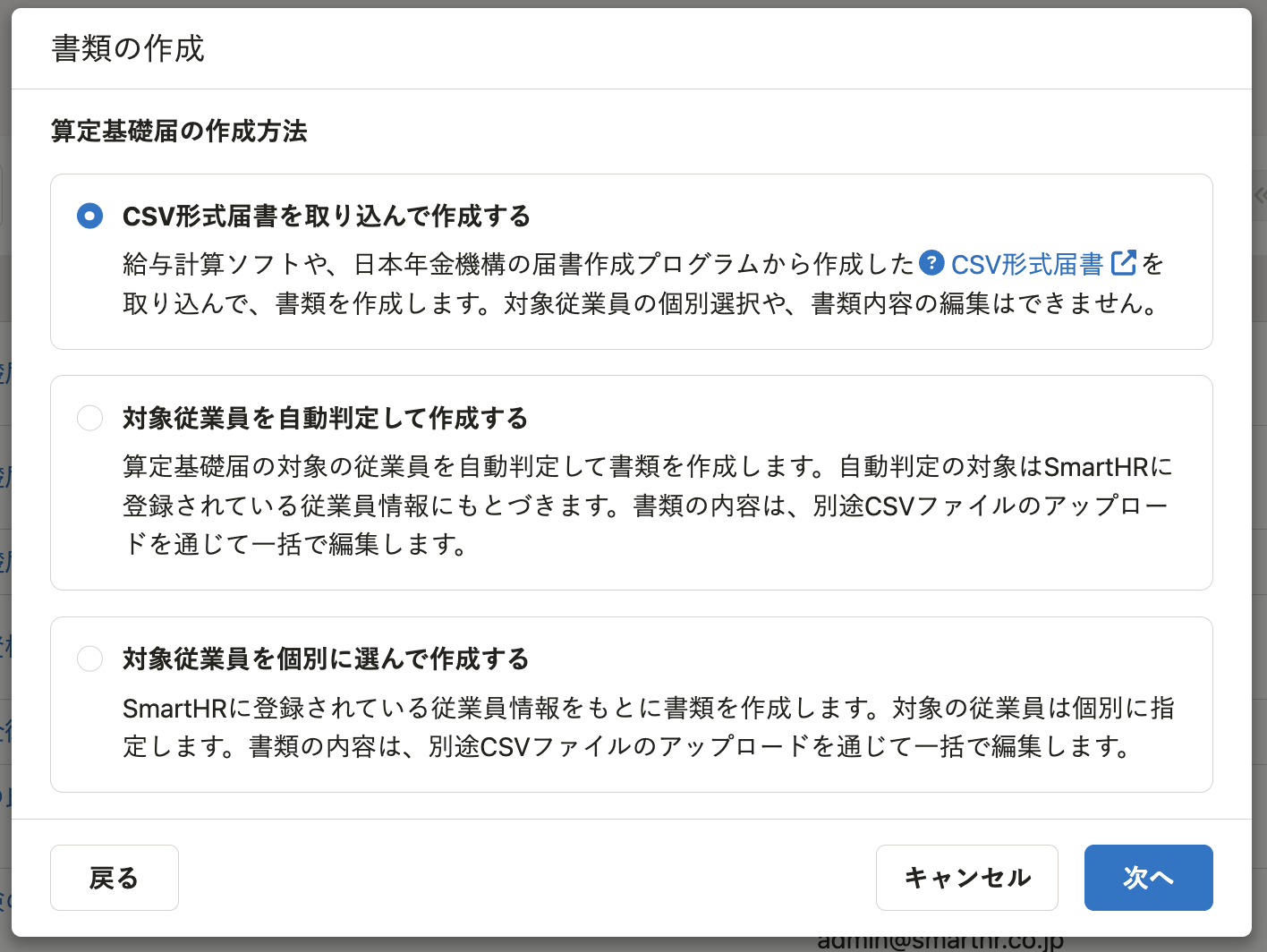 画像を表示する
画像を表示する
方法1:CSV形式届書を取り込んで作成する
書類の作成方法で[CSV形式届書を取り込んで作成する]を選んだ場合、CSV形式届書をアップロードして算定基礎届を作成します。 詳しくはCSV形式届書を取り込んで書類を作成するを参照してください。
方法2:対象従業員を自動判定して作成する
書類の作成方法で[対象従業員を自動判定して作成する]を選んだ場合、算定基礎届の対象の従業員を自動判定して書類を作成します。 自動判定の対象は、SmartHRに登録されている従業員情報にもとづきます。正しい判定のために、あらかじめ従業員リストから従業員の社会保険資格取得日・社会保険資格喪失日を最新情報に更新してください。 書類の内容は、別途CSVファイルのアップロードを通じて一括で編集します。
1. 書類の作成方法で[対象従業員を自動判定して作成する]を選択する
書類の作成方法で[対象従業員を自動判定して作成する]を選択して、[次へ]を押します。
2. 対象従業員の判定条件を確認する
対象従業員の判定条件が表示されます。内容を確認して、[次へ]を押します。
3. 手続きを行なう事業所を選択する
手続きを行なう事業所を選択して、[次へ]を押します。
4. 書類グループ名を入力し、[作成]を押す
書類を含める書類グループの名前を入力し、[作成]を押すと、書類グループ詳細画面に移動し、書類が作成されます。
方法3:対象従業員を個別に選んで作成する
書類の作成方法で[対象従業員を個別に選んで作成する]を選んだ場合、SmartHRに登録されている従業員情報をもとに、算定基礎届を作成します。
1. 書類の作成方法で[対象従業員を個別に選んで作成する]を選択する
書類の作成方法で[対象従業員を個別に選んで作成する]を選択して、[次へ]を押します。
2. 対象の従業員を選択する
書類の対象となる従業員を選択します。従業員一覧から個別に指定するか、CSVファイルで一括で指定します。
3. 手続きを行なう事業所を選択する
手続きを行なう事業所を選択して、[次へ]を押します。
4. 書類グループ名を入力し、[作成]を押す
書類を含める書類グループの名前を入力し、[作成]を押すと、書類グループ詳細画面に移動し、書類が作成されます。
算定基礎届を編集する
対象従業員を自動判定、または個別に選んで算定基礎届を作成した場合、書類は項目ごとに以下の方法で編集します。
「適用年」を編集する
「適用年」は、書類情報欄の下部にある[編集]を押して、書類情報の編集画面で編集します。 編集方法について詳しくは書類を個別に編集するを参照してください。
「事業所情報」「会社情報」「社会保険労務士情報」を編集する
書類で使われる事業所情報や会社情報、社会保険労務士情報の変更が必要な場合は、書類情報欄にある[事業所情報の編集][会社情報の編集][社会保険労務士情報の編集]を押し、移動先の編集画面で変更します。 移動先の画面で変更を保存したあと、届出書類機能の書類グループ詳細画面に戻って画面を再読み込みすると、届出書類機能の画面に変更内容が反映されます。 編集方法について詳しくは従業員情報や会社情報、事業所情報を編集するを参照してください。
従業員情報を編集する
1. [従業員情報のエラー詳細(CSV)]を押す
従業員情報に不備がある場合、書類グループの詳細画面に従業員情報に不備があります。エラー詳細を確認し、従業員情報を修正してください。というエラーメッセージが表示されます。
メッセージの右にある[従業員情報のエラー詳細(CSV)]を押して、従業員情報のエラー詳細が書かれたCSVファイルをダウンロードします。
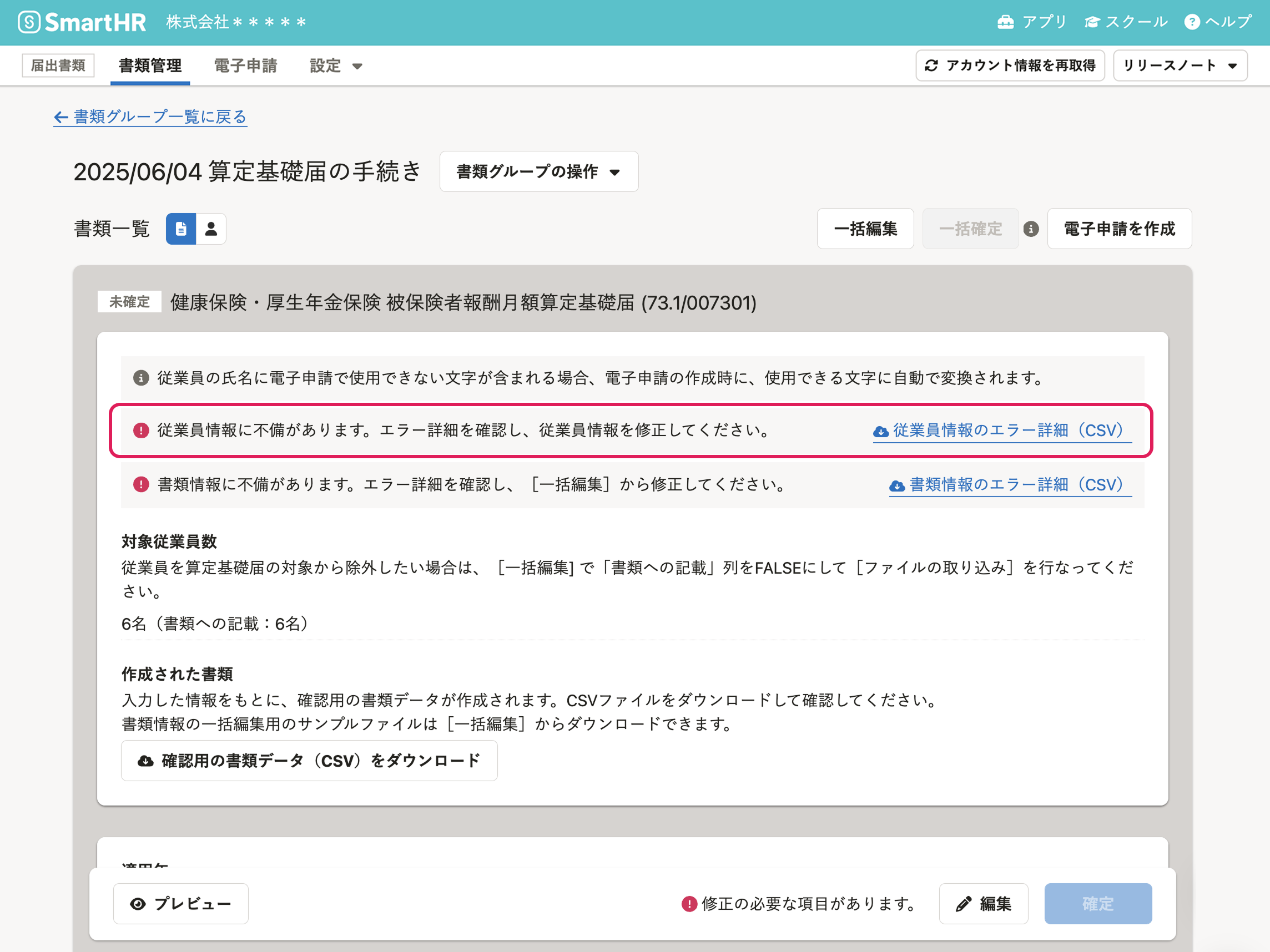 画像を表示する
画像を表示する
2. CSVファイルに記載されているURLを押して、従業員情報の編集画面を開く
CSVファイルを開いてエラーの詳細を確認します。 CSVファイルの[従業員情報の編集URL]に記載のURLを押すと、従業員情報の編集画面が開きます。
3. 従業員情報を編集する
従業員情報の編集画面で必要な編集を行なったあと、画面右下の[更新する]を押すと、従業員情報の変更が保存されます。
4. 書類グループの詳細画面を再読み込みする
従業員情報の編集画面で変更を保存したあと、届出書類機能の書類グループ詳細画面に戻って画面を再読み込みすると、届出書類機能の画面に変更内容が反映されます。
書類情報を編集する
1. [書類情報のエラー詳細(CSV)]を押す
書類情報に不備がある場合、書類グループの詳細画面に書類情報に不備があります。エラー詳細を確認し、[一括編集]から修正してください。というエラーメッセージが表示されます。
メッセージの右にある[書類情報のエラー詳細(CSV)]を押して、書類情報のエラー詳細が書かれたCSVファイルをダウンロードします。
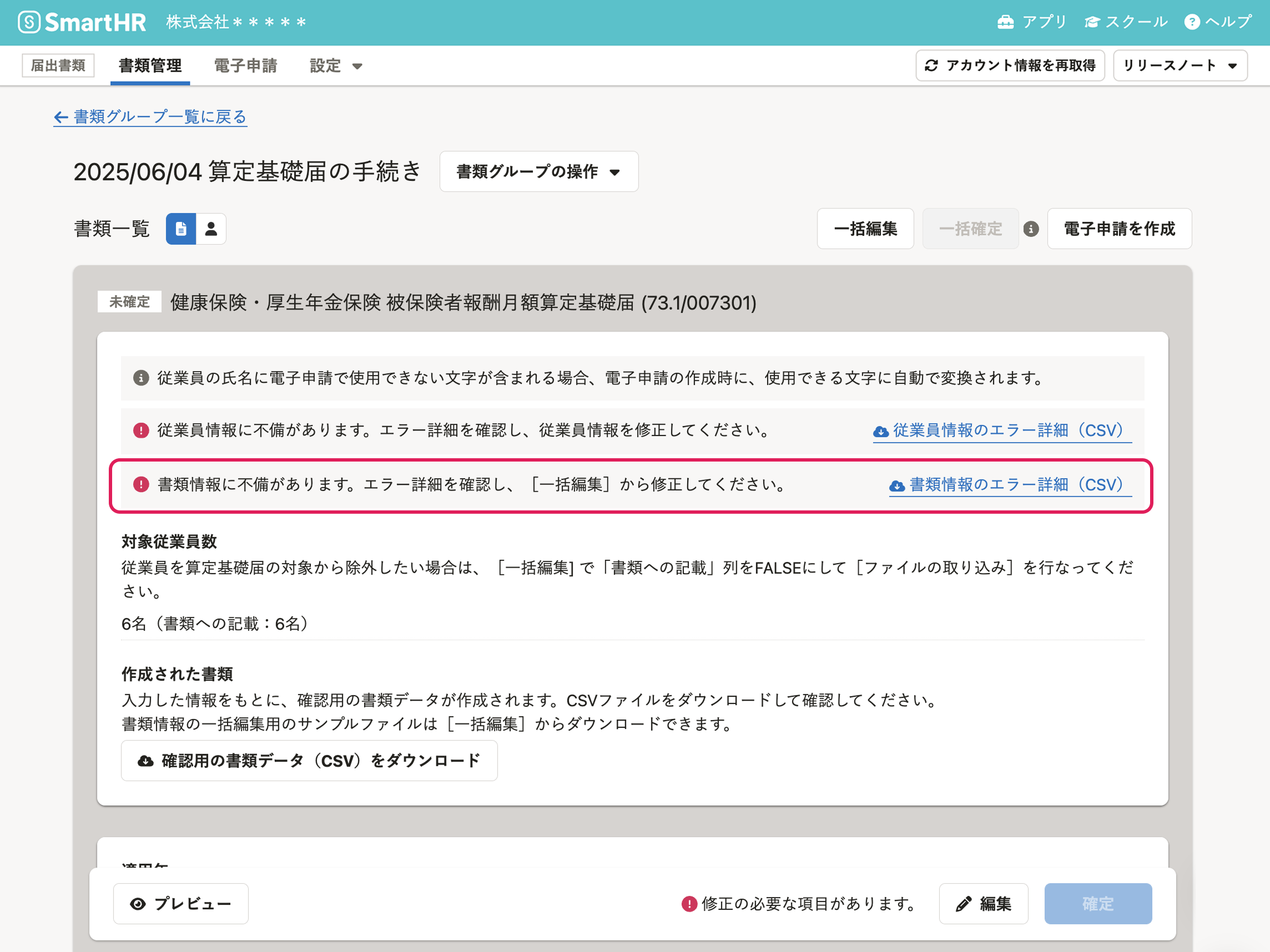 画像を表示する
画像を表示する
2. CSVファイルを開いてエラーの詳細を確認する
CSVファイルを開いてエラーの詳細を確認します。
3. 一括編集画面からCSVファイルで編集する
書類グループの詳細画面で[一括編集]を押して、書類情報の一括編集画面に移動します。 移動先の画面で、一括編集用のCSVファイルをダウンロードして編集したあと、CSVファイルをアップロードします。 詳しくは書類の種類ごとに一括で編集するを参照してください。
算定基礎届の場合は、1名分の書類でも、CSVファイルを用いて編集します。
